Как настроить дистанционное управление медиаплеером Kodi
Очень удобно смотреть сериалы и фильмы, а также слушать музыку, когда под рукой есть пульт дистанционного управления. Чтобы его настроить, понадобится смартфон или планшет.

Kodi — бесплатный медиаплеер, который может воспроизвести любой контент на ПК, ноутбуке или телевизоре. Kodi можно управлять с помощью пульта дистанционного управления. Как настроить эту функцию в пару шагов, читайте ниже.
Ищем приложение для дистанционного управления
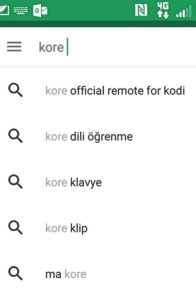 С помощью устройства Android откройте магазин Google Play и введите слово «Kore» в поле поиска. В появившемся списке выберите «Kore, Official Remote for Kodi».
С помощью устройства Android откройте магазин Google Play и введите слово «Kore» в поле поиска. В появившемся списке выберите «Kore, Official Remote for Kodi».
Устанавливаем приложение для ДУ
Нажмите на три точки справа вверху рядом с названием «Kore, Official Remote for Kodi» и выберите пункт «Установить». Нажмите «Принять» в диалоговом окне, чтобы загрузить и инсталлировать приложение на смартфон или планшет. После установки программы запустите ее — и увидите приветствие помощника.
Последние настройки Kodi на ПК
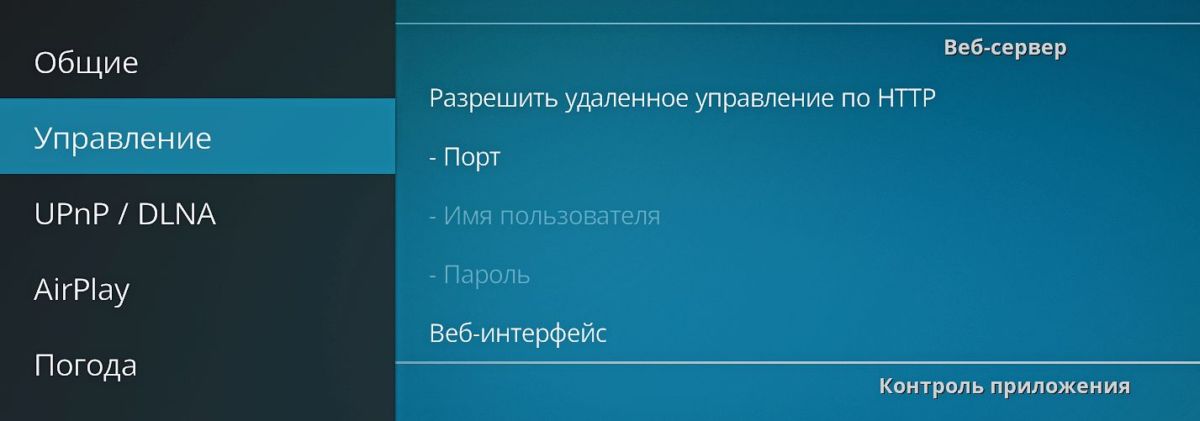 На компьютере, где установлен медиацентр Kodi, перейдите в раздел «Настройки» и выберите «Сервисные настройки». Опция, которую необходимо изменить, чтобы приложение для дистанционного управления могло связаться с Kodi, названа как «Управление».
На компьютере, где установлен медиацентр Kodi, перейдите в раздел «Настройки» и выберите «Сервисные настройки». Опция, которую необходимо изменить, чтобы приложение для дистанционного управления могло связаться с Kodi, названа как «Управление».
Активируем службы сервера
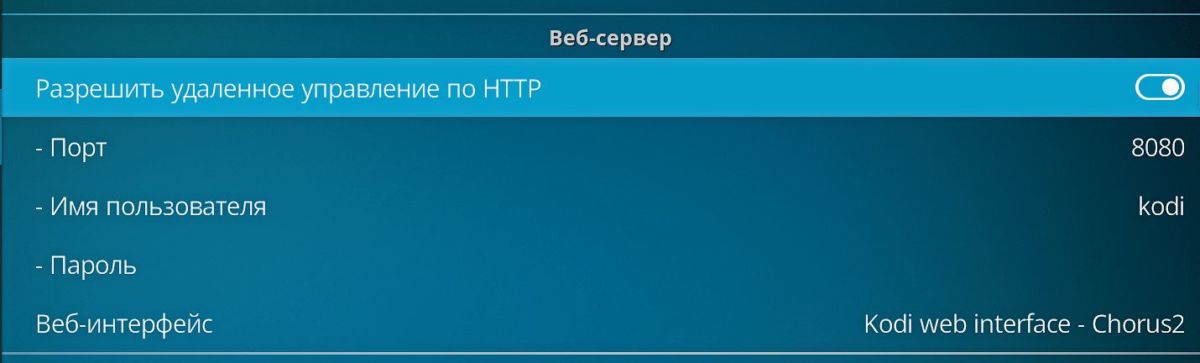 Установите флажок возле «Разрешить удаленное управление по HTTP» и сразу задайте имя пользователя и пароль. Также установите флажок возле «Разрешить управление приложениями на других системах». Перейдите в раздел «Общие» и включите параметр «Объявлять службы другим системам». Чтобы включить функцию UPnP/DLNA, встроенную в медиацентр, выберите два параметра в одноименной области.
Установите флажок возле «Разрешить удаленное управление по HTTP» и сразу задайте имя пользователя и пароль. Также установите флажок возле «Разрешить управление приложениями на других системах». Перейдите в раздел «Общие» и включите параметр «Объявлять службы другим системам». Чтобы включить функцию UPnP/DLNA, встроенную в медиацентр, выберите два параметра в одноименной области.
Настраиваем удаленное приложение
 Теперь можно продолжить настройку приложения Kodi на устройстве с Android. В мастере приветствия, который появился перед вами после запуска приложения с предложением «Добавить Медиа Центр», нажмите кнопку «Далее».
Теперь можно продолжить настройку приложения Kodi на устройстве с Android. В мастере приветствия, который появился перед вами после запуска приложения с предложением «Добавить Медиа Центр», нажмите кнопку «Далее».
Добавляем медиацентр
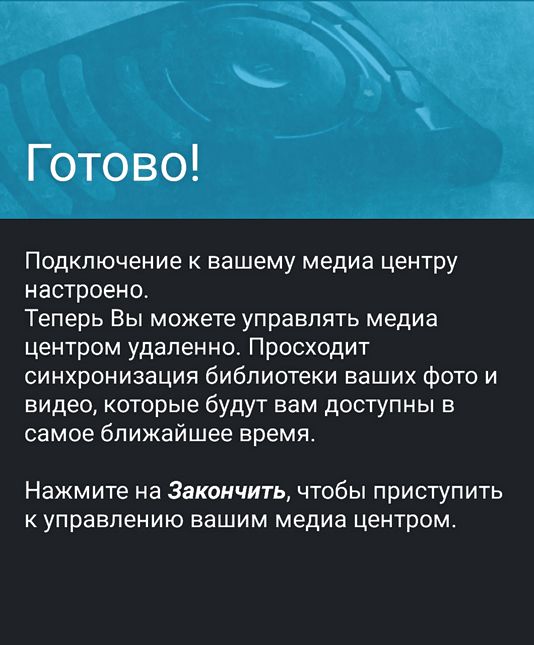 Если приложение автоматически не обнаружит запущенный сервер Kodi, введите его расположение вручную, указав имя сервера, ip-адрес, порт подключения, логин и пароль. После успешной проверки соединения программа напишет вам радостное сообщение «Готово!». Нажимаем «Закончить» и получаем доступ к меню медиацентра.
Если приложение автоматически не обнаружит запущенный сервер Kodi, введите его расположение вручную, указав имя сервера, ip-адрес, порт подключения, логин и пароль. После успешной проверки соединения программа напишет вам радостное сообщение «Готово!». Нажимаем «Закончить» и получаем доступ к меню медиацентра.
Главное меню приложения
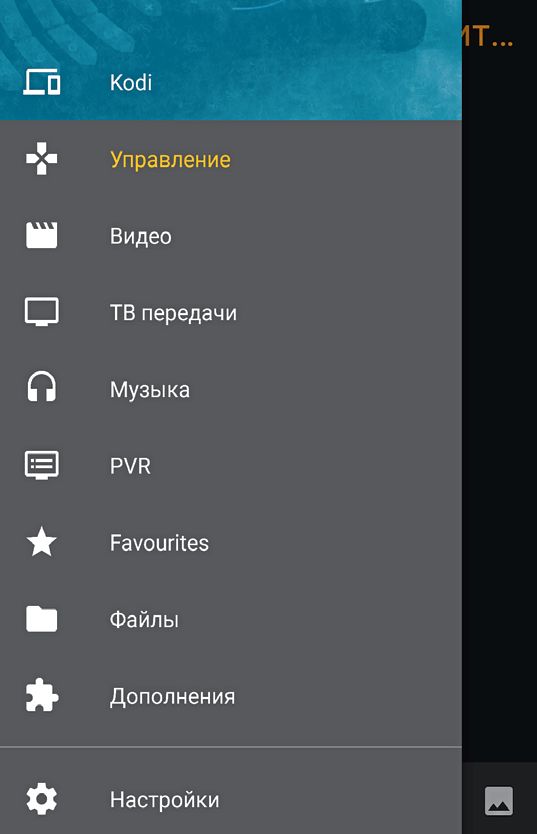 В главном меню мобильного приложения вы сможете получить доступ к добавленному вами в Kodi контенту, в том числе и к сохраненному в папках «Видео» и «Музыка». Режим дистанционного управления также можно включить с помощью меню, щелкнув по пункту «Управление».
В главном меню мобильного приложения вы сможете получить доступ к добавленному вами в Kodi контенту, в том числе и к сохраненному в папках «Видео» и «Музыка». Режим дистанционного управления также можно включить с помощью меню, щелкнув по пункту «Управление».
Воспроизведение мультимедиа
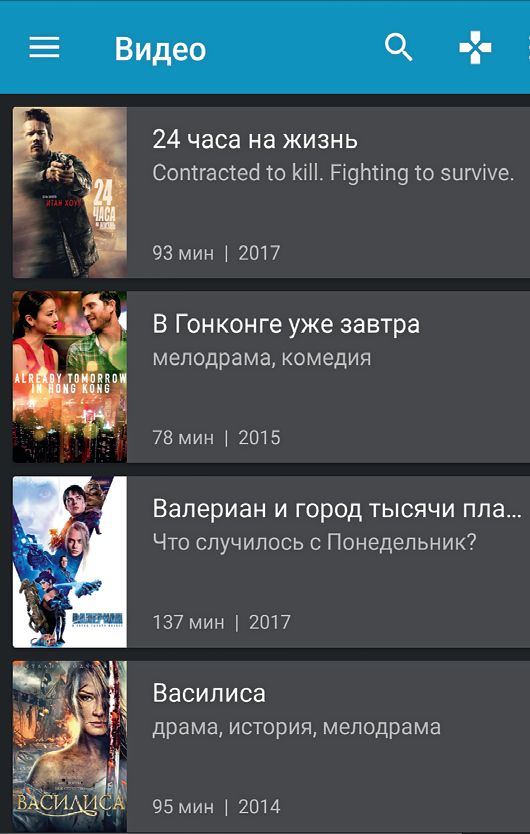 Чтобы воспроизвести фильм, коснитесь его обложки, а затем в открывшемся окошке кликните по кнопке «Play». После этого действия фильм начнет проигрываться на вашем компьютере, позволяя управлять воспроизведением (останавливать или перематывать) с помощью смартфона.
Чтобы воспроизвести фильм, коснитесь его обложки, а затем в открывшемся окошке кликните по кнопке «Play». После этого действия фильм начнет проигрываться на вашем компьютере, позволяя управлять воспроизведением (останавливать или перематывать) с помощью смартфона.
Читайте также:
- Как настроить медиацентр Kodi
- Как подключить и настроить медиаплеер Google Chromecast 2?
- ASUSTor 3202T — NAS с функциями медиаприставки
Фото: компании-производители; SONY EUROPE LIMITED







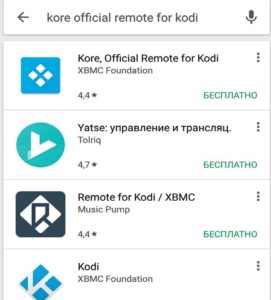







 Читайте нас в социальных сетях
Читайте нас в социальных сетях